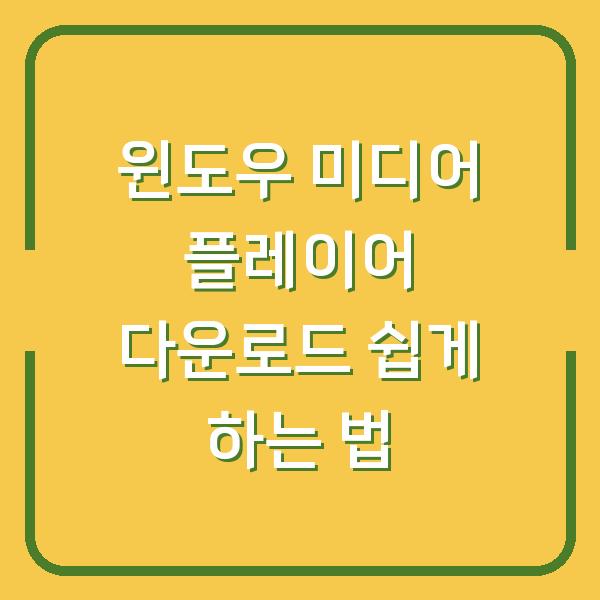최근 많은 분들이 동영상 재생 시 발생하는 문제에 대해 고민하고 계실 것입니다. 특히, 다양한 파일 형식으로 촬영된 동영상을 감상하고자 할 때, 코덱 문제로 인해 영상이 제대로 재생되지 않거나 화면이 깨지는 현상을 경험하신 분들이 많습니다.
이번 글에서는 통합코덱을 다운로드하고 설치하는 방법과, 이를 통해 재생 문제를 해결하는 방법에 대해 자세히 알아보도록 하겠습니다.

통합코덱이란 무엇인가요?
코덱은 ‘코드와 디코드’의 합성어로, 멀티미디어 파일의 압축 및 해제를 담당하는 기술입니다. 동영상 파일은 다양한 형식으로 인코딩되며, 각 형식에 맞는 코덱이 필요합니다.
예를 들어, MP4, MKV, AVI와 같은 파일은 다양한 코덱으로 인코딩될 수 있는데, 만약 이에 필요한 코덱이 컴퓨터에 설치되지 않았다면 재생이 불가능하게 됩니다. 통합코덱은 여러 개의 코덱을 하나의 패키지로 묶어 제공함으로써 사용자가 여러 개의 코덱을 각각 설치할 필요 없이 다양한 형식의 미디어 파일을 원활하게 재생할 수 있도록 도와줍니다.
일반적으로 통합코덱은 다양한 미디어 플레이어와 호환성이 뛰어나며, 사용자가 필요로 하는 다양한 기능을 지원합니다.
| 코덱 종류 | 설명 |
|---|---|
| MP4 | 널리 사용되는 비디오 파일 형식으로, 높은 압축률과 품질을 자랑합니다. |
| MKV | 다중 오디오 및 자막 트랙을 지원하는 파일 형식으로, 고화질 콘텐츠에 적합합니다. |
| AVI | 오랜 역사를 가진 파일 형식으로, 높은 품질을 유지하지만 파일 크기가 큽니다. |
| FLV | 주로 온라인 스트리밍에 사용되는 형식으로, 낮은 대역폭에서도 재생이 가능합니다. |
곰플레이어 설치하기
곰플레이어는 한국에서 가장 많이 사용되는 멀티미디어 플레이어 중 하나로, 다양한 비디오와 오디오 형식을 지원하는 것이 특징입니다. 곰플레이어는 기본적으로 자체 코덱을 내장하고 있어 대부분의 일반적인 미디어 파일을 문제없이 재생할 수 있습니다.
그러나 특정 파일 형식에 맞는 코덱이 누락된 경우, 영상이 제대로 재생되지 않거나 소리 문제를 겪을 수 있습니다. 이러한 문제를 해결하기 위해 필요한 것이 바로 통합코덱의 설치입니다.
곰플레이어는 사용자 친화적인 인터페이스를 제공하며, 설치 과정도 간단합니다. 다음은 곰플레이어 설치 방법입니다.
- 곰플레이어 다운로드: 네이버 검색창에 ‘곰플레이어’를 입력하여 공식 웹사이트에 접속합니다. 거기에서 무료 다운로드 버튼을 클릭하여 설치 파일을 다운로드합니다.
- 설치 시작: 다운로드한 설치 파일을 실행합니다. 설치 마법사가 시작되면, ‘다음’ 버튼을 클릭하여 진행합니다.
- 구성 요소 선택: 설치 도중 구성 요소 선택 화면이 나옵니다. 원하는 구성 요소를 선택할 수 있으며, 부가적인 기능은 필요하지 않다면 선택 해제 후 다음으로 넘어갑니다.
- 추가 프로그램: 클립다운과 ZUM 기능 설치 여부를 묻는 창이 나타날 수 있습니다. 필요하지 않은 경우 비동의를 선택합니다.
- 설치 폴더 선택: 프로그램을 설치할 폴더를 선택한 후, ‘설치’ 버튼을 클릭합니다. 설치가 완료되면 곰플레이어 바로 가기가 생성됩니다.
곰플레이어 설치 후에는 동영상 파일을 재생하여 문제가 해결되었는지 확인할 수 있습니다. 만약 여전히 동영상 재생에 문제가 발생한다면, 통합코덱을 설치하는 것이 필요합니다.
| 설치 단계 | 설명 |
|---|---|
| 다운로드 | 곰플레이어 공식 웹사이트에서 설치 파일 다운로드 |
| 실행 | 다운로드한 파일 실행하여 설치 마법사 시작 |
| 구성 선택 | 필요한 구성 요소 선택 후 다음으로 진행 |
| 추가 프로그램 | 필요 없는 추가 프로그램 비동의 선택 |
| 폴더 선택 | 설치할 폴더 선택 후 설치 진행 |
통합코덱 설치하기
통합코덱은 여러 코덱을 하나의 패키지로 제공하여 사용자가 다양한 형식의 미디어 파일을 원활하게 재생할 수 있도록 도와줍니다. 가장 널리 사용되는 통합코덱 중 하나는 K-Lite Codec Pack입니다.
이 패키지는 기본 버전부터 고급 버전까지 다양한 선택지를 제공하며, 사용자 환경에 맞게 설치할 수 있습니다.
K-Lite Codec Pack 설치 방법
- K-Lite Codec Pack 다운로드: 공식 웹사이트에 접속하여 원하는 버전을 선택합니다.
- 설치 시작: 다운로드한 설치 파일을 실행합니다. 설치 마법사가 시작되며, ‘다음’ 버튼을 클릭하여 진행합니다.
- 설치 유형 선택: 기본, 표준, 고급 등 설치 유형을 선택합니다. 일반적으로 기본 또는 표준을 선택하면 충분합니다.
- 구성 요소 선택: 설치할 구성 요소를 선택하는 화면이 나타납니다. 필요한 구성 요소를 선택하고 다음으로 넘어갑니다.
- 설치 폴더 선택: 통합코덱이 설치될 폴더를 선택합니다.
- 설치 완료: 설치가 완료되면 컴퓨터를 재부팅하는 것이 좋습니다.
| 설치 단계 | 설명 |
|---|---|
| 다운로드 | K-Lite Codec Pack 공식 웹사이트에서 설치 파일 다운로드 |
| 실행 | 다운로드한 파일 실행하여 설치 마법사 시작 |
| 설치 유형 | 기본, 표준, 고급 중 선택 |
| 구성 선택 | 필요한 구성 요소 선택 후 다음으로 진행 |
| 폴더 선택 | 설치할 폴더 선택 후 설치 진행 |
재생 문제 해결하기
통합코덱 설치 후에도 동영상 재생에 문제가 발생할 수 있습니다. 이 경우, 다음과 같은 방법으로 문제를 해결할 수 있습니다.
- 기존 코덱 삭제: 동일한 기능을 수행하는 여러 코덱이 설치되어 있을 경우 충돌이 발생하여 재생이 불안정할 수 있습니다. 기존의 코덱을 모두 삭제한 후 새로운 통합코덱을 설치하는 것이 좋습니다.
- 하드웨어 가속 활성화: 고해상도 영상을 재생할 때 시스템 사양이 부족하면 끊김 현상이 발생할 수 있습니다. 이 경우, 곰플레이어의 환경 설정에서 하드웨어 가속 옵션을 활성화하여 CPU 부담을 줄이세요.
- 오디오 싱크 조정: 영상과 소리의 싱크가 맞지 않을 때는 곰플레이어의 환경 설정에서 오디오 렌더러를 변경하거나 코덱 설정을 수정해보세요.
- 자막 인코딩 변경: 일부 자막 파일에서 한글이 깨지는 경우가 있습니다. 이때는 곰플레이어에서 자막 인코딩을 UTF-8 또는 ANSI로 변경하면 해결됩니다.
| 문제 유형 | 해결 방법 |
|---|---|
| 재생 불안정 | 기존 코덱 삭제 후 새로운 통합코덱 설치 |
| 끊김 현상 | 하드웨어 가속 활성화 |
| 오디오 싱크 | 오디오 렌더러 변경 또는 코덱 설정 수정 |
| 자막 깨짐 | 자막 인코딩을 UTF-8 또는 ANSI로 변경 |
결론
곰플레이어와 통합코덱을 설치함으로써 다양한 형식의 미디어 파일을 원활하게 재생할 수 있게 됩니다. 설치 과정에서 발생할 수 있는 문제와 해결 방법을 잘 숙지하면 더욱 쾌적한 미디어 감상 환경을 구축할 수 있습니다.
특히, 고화질 영상이나 특정 오디오 포맷을 재생할 때는 추가 코덱 설치가 필요할 수 있으며, 이를 통해 사용자 여러분의 미디어 경험이 한층 향상되기를 바랍니다.